En este artículo te voy a mostrar cómo crear anuncios de Facebook e Instagram para recolectar correos electrónicos y números telefónicos sin necesidad de tener un sitio web.
Además, te voy a dar un consejo para cerrar la mayor cantidad de prospectos posibles.
Pero antes de mostrarte cómo crear estos anuncios, quiero que veas cómo lucen.
Conociendo los anuncios de generación de leads en Facebook
El siguiente es un anuncio de carros:

Una vez que la persona le dé clic a este anuncio le aparecerá un formulario:

Se le preguntará sobre el modelo de carro en que está interesado, la fecha en que quisiera comprarlo, etc.

Por último, se le pedirán sus datos:

Una vez que el usuario deja sus datos, ingresa a la base de contactos de la empresa, lo que le permitirá a esta hacerle un seguimiento.
Si bien cualquier empresa puede usar esta clase de anuncios, en el sector de servicios es especialmente importante, porque en esta forma de negocio es vital la captación de contactos.
Pero ¿cómo crear una campaña en Facebook de este tipo?
Sigue leyendo que te mostraré paso a paso cómo hacerlo.
¿Cómo hacer una campaña en Facebook de generación de clientes potenciales?
Lo primero que tenemos que hacer es dirigirnos a Business Facebook, la plataforma para hacer anuncios que venden en Facebook e Instagram.
Si aún no tienes una cuenta en Business Facebook, te invito a que la crees siguiendo estos 5 pasos sencillos: Cómo crear una cuenta en Business Facebook (Administrador Comercial.
Una vez que estamos dentro de Business Facebook, ingresaremos al Administrador de anuncios, que es donde vamos a crear la campaña de Facebook Ads:

El siguiente paso es dar clic al botón Crear:

Ahora tendremos que elegir un objetivo. Hay 11 tipos de campañas en Facebook Ads, y cada una de ellas nos ofrecerá un resultado distinto. Seleccionaremos la campaña Generación de clientes potenciales:

Sin embargo, existe una etapa previa a la elección de objetivos de Facebook Ads para que las campañas funcionen, y es la integración de nuestra base de datos con Facebook e Instagram.
Esto se conoce en marketing como CRM (Costumer Relationship Management, o Gestión de la relación con el cliente, en español).
Es vital que, después de que las personas llenen tu formulario, las contactes lo antes posible. Si no lo haces, tus prospectos comenzarán a enfriarse y perderás tu dinero en anuncios. Si el seguimiento no es el correcto no vas a vender todo lo que podrías.
2 formas de integrar tu base de datos a Facebook
Facebook cuenta con más de 600 integraciones con plataformas de bases de datos.
Podrás encontrarlas aquí: Integraciones CRM con Facebook.
Si eligieras MailChimp, por ejemplo, se te mostrará el paso a paso completo para integrarla con los anuncios para clientes potenciales:
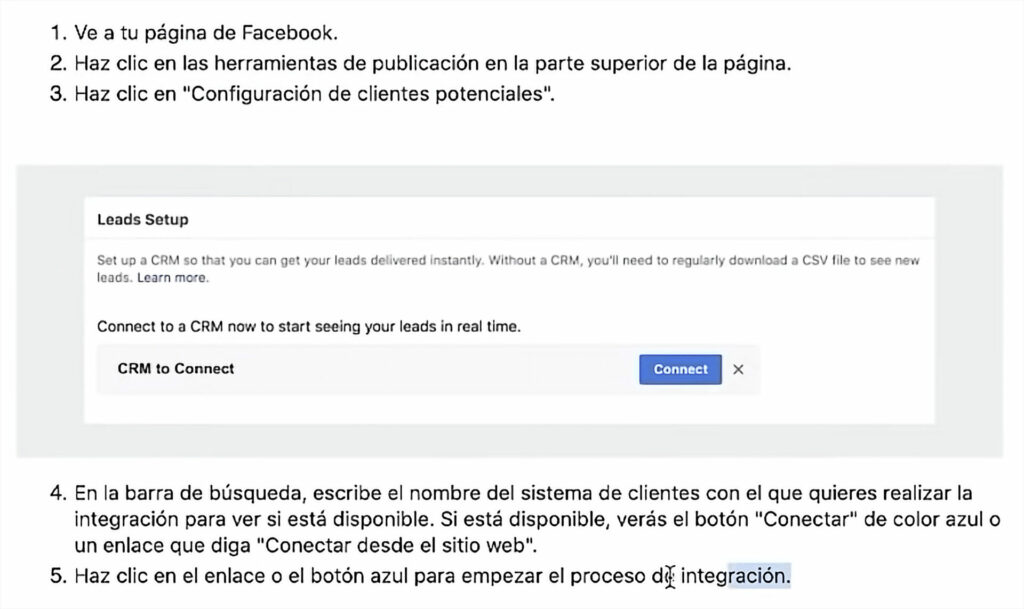
De esta manera podrás ser más efectivo en el seguimiento a quienes llenen el formulario, automatizando el proceso de comunicación.
¿Qué plataforma de manejo de base de datos recomiendo?
MailChimp es una buena opción:

Tiene un plan gratuito bastante funcionaly es muy sencilla de usar. Muchas empresas comienzan con MailChimp y con el tiempo se pasan a plataformas más avanzadas, como HubSpot.

HubSpot es una herramienta un poco más costosa, pero tiene funcionalidades adicionales que te permitirán escalar tus ventas.
Si la plataforma de base de datos que estás utilizando no estuviera disponible en las integraciones directas de Facebook, puedes utilizar Zapier, un software que hará esta conexión necesaria para tus campañas de Generación de clientes potenciales:

Zapier tiene integraciones prácticamente con todas las plataformas, por lo cual lo más seguro es que encuentres la tuya.

Una vez que hayas hecho la integración, ya sea de manera directa o a través de Zapier, te recomiendo que vayas a la Herramienta de prueba de los anuncios para clientes potenciales de Facebook, donde comprobarás que la integración haya quedado bien.
En primer lugar, tendrás que seleccionar tu página de Facebook, elegir el formulario y dar clic al botón Crear cliente potencial:

Cuando termines este procedimiento, lo que Facebook hará es crear un cliente potencial demo que llenará tu formulario. Luego tú verificarás en tu plataforma si efectivamente el cliente llegó y recibió los correos que estás automatizando.
Después de comprobar que la integración quedó perfecta, entonces sí podremos comenzar a crear la campaña de Generación de clientes potenciales:

En el primer nivel dejamos todo como viene predeterminado, y en el segundo, Nuevo conjunto de anuncios, seleccionamos Formularios instantáneos:

A continuación, ingresamos nuestra página de Facebook:

En Públicos tenemos que indicarle a Facebook qué tipo de personas queremos que vean nuestros anuncios.
Para este caso, usaremos el ejemplo de una empresa que vende asesorías legales en Colombia.
Entonces, en Lugares seleccionaremos ese país:

Ahora se nos pedirá que ingresemos el rango de edad de nuestro público.
La empresa de asesorías legales ha detectado que la mayoría de sus clientes se encuentran en la franja de 25 a 50 años.

En Segmentación detallada colocaremos intereses relacionados con nuestro público objetivo. Estos intereses son categorías en las que se encuentran nuestros clientes potenciales.
Cuando quiero mostrarles mis anuncios a dueños de empresas suelo buscarlos de esta manera:

En Sugerencias, Facebook nos muestra otras categorías que también podrían ser relevantes para lo que vendemos:

Agregamos entonces estos sectores empresariales:

Además, al incluir estas categorías en Segmentación detallada, le estaremos dando un mayor campo de acción a Facebook, es decir, ampliaremos nuestro público.
En la sección Ubicaciones elegiremos dónde queremos que aparezcan nuestros anuncios. Tenemos dos opciones: Ubicaciones automáticas y Ubicaciones manuales.
En Ubicaciones manuales podrás elegir manualmente destinos específicos dentro de las plataformas donde quieres que se vean tus anuncios:

Sin embargo, mi recomendación (que también es la de Facebook) es que utilices Ubicaciones automáticas:

De esta manera, Facebook tendrá total libertad para mostrar nuestros anuncios donde considere que obtendremos mejores resultados.
En Optimización y entrega seleccionaremos Clientes potenciales:

Hace poco Facebook habilitó una nueva opción que se llama Clientes potenciales de conversión:

Si eligieras esta función la plataforma buscaría clientes potenciales que te compren. En ese caso, para que Facebook pueda ayudarte, tendrías que agregar en tu base de datos los clientes que te compraron, y cuánto te compraron.
Es una herramienta que está dando resultados algo inconsistentes, lo que encarece los costos de las campañas. No recomiendo que la uses por el momento.
En el tercer nivel, Nuevo anuncio de Generación de clientes potenciales, veremos ingresada nuestra página de Facebook y la cuenta de Instagram vinculada a esta:

Más abajo personalizaremos el anuncio de Facebook e Instagram.
Elegiremos la imagen, video o secuencia (carrusel), incluiremos el texto, el título y la descripción del anuncio:

Así nos quedó el anuncio:

Como verás, en el anuncio se usa el nombre técnico pymes, que significa pequeñas y medianas empresas. Te recomiendo que no uses nombres técnicos para los anuncios, salvo en casos como este, en los que sabes que tu mercado lo conoce.
Si puedes incluir alguna cifra o estadística de éxito en tus anuncios, mejor, ya que aumentará la confianza de las personas en tu negocio.
En el caso de Llamada a la acción hay tres botones que me gusta utilizar para las campañas de Generación de clientes potenciales: Más información, Cotizar y Descargar.
Para este caso seleccionaremos Cotizar, porque ya estamos vendiendo un servicio de forma directa.
Cuando vendas servicios, una buena técnica es incluir textos en las imágenes en los que plantees un problema y ofrezcas una solución, como en el ejemplo de arriba. Es un recurso que a mí me suele funcionar muy bien.
Ahora que nuestro anuncio ha sido creado, el siguiente paso será configurar el formulario que las personas leerán.

Creemos uno para ver cómo se hace:

Lo primero que debemos hacer es cambiar el idioma, ya que viene predeterminado en inglés.
Para hacer esto tenemos que ir a Configuraciones:

A continuación, ingresamos a la pestaña Contenidos.
Una vez allí, en la sección Tipo de formulario nos aparecerán dos opciones: Más volumen y Mayor grado de intención.
Te recomiendo que selecciones Más volumen, porque le simplifica más la experiencia al usuario.
En Introducción elegirás la imagen de fondo del formulario. Podrás usar la imagen de tu anuncio o subir otra imagen.
Lo más adecuado es usar la imagen de tu anuncio para mantener la coherencia entre anuncio y formulario:

En Título también procura que coincida el título del formulario con el del anuncio para no romper la coherencia.
En Descripción, lo que suelo hacer es explicar por qué las personas deberían dejarme sus datos.

En Preguntas, colocaremos las preguntas que les vamos a hacer a las personas. De manera predeterminada nos aparecen Correo electrónico y Nombre completo:

Al estar predeterminadas, cuando los usuarios les den clic verán sus nombres completos y correos electrónicos vinculados a Facebook.
El problema con esta opción es que el correo que ingresen puede que no sea el que usen en la actualidad, sino uno con el que se registraron en Facebook hace años.
Entonces, ¿qué podemos hacer?
La solución que encontré a esta dificultad es agregar otro campo, que es el número de teléfono:

En Descripción este es el mensaje que suelo usar:

En Privacidad colocamos un enlace que les permita ver a las personas qué vamos a hacer con su información.
Si tienes un sitio web, puedes colocar un link con tus políticas de privacidad. Si no lo tuvieras, podrías poner el enlace de tu página de Facebook, o sus políticas de privacidad, algo que acostumbro hacer en estos casos.
La sección Texto del enlace es opcional y te recomiendo que dejes vacía Descargo de responsabilidad personalizado:

La última sección del formulario es Cierre. Allí colocaremos la pantalla de agradecimiento que las personas verán.
Lo primero que haremos es agregar un título y una descripción:

Por último, en Llamada a la acción te sugiero que elijas el botón Ver sitio web. Si no tuvieras uno, la mejor opción es Llamar al negocio:

Hemos llegado al final del proceso, de manera que ya podremos guardar nuestro formulario y publicar el anuncio:

Importante: asegúrate de que esté bien tu formulario antes de publicarlo, porque después de hacerlo no lo podrás editar.
Hay dos formas de descargar tus clientes potenciales: a través de tu plataforma de base de datos o desde Facebook e Instagram.
En Facebook, tenemos que ir a la pestaña Anuncios de nuestro Administrador de anuncios y buscar la columna Resultados, donde aparecerá el número de clientes potenciales por cada anuncio:

Para poder descargarlos tenemos que hacer clic en el enlace que dice Clientes potenciales:

A continuación, ponemos el intervalo de fechas y hacemos clic en descargar:

Por último, elegimos un formato de descarga. La mejor opción es CSV:

¡Listo! Hemos descargado los clientes potenciales.
La otra forma de hacerlo es yendo a nuestra página de Facebook e ingresando a la sección Herramientas de publicación:

El siguiente paso es ir a Biblioteca de formularios. Nos aparecerán los distintos formularios que tengamos cargados en Facebook y la opción de descargar nuestros clientes potenciales a través de Download:

Espero que este artículo te haya gustado, que hayas aprendido y, lo más importante, que apliques los conocimientos adquiridos en tu negocio.
P.D.: ¿Te gustaría aprender el paso a paso completo que sigo con mis clientes para manejar sus campañas? Entonces, revisa mi curso de Facebook e Instagram Ads.
También puedes ver el video en YouTube:










